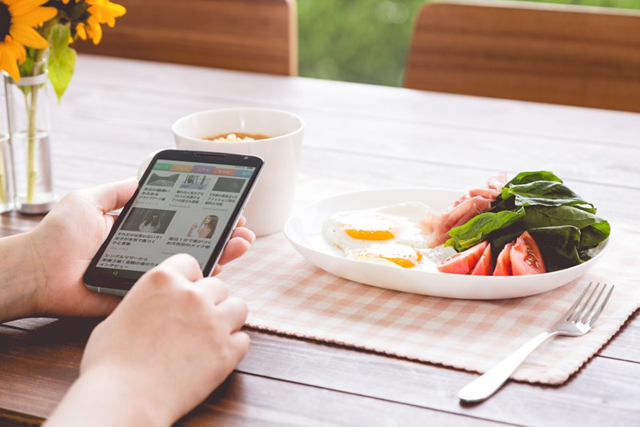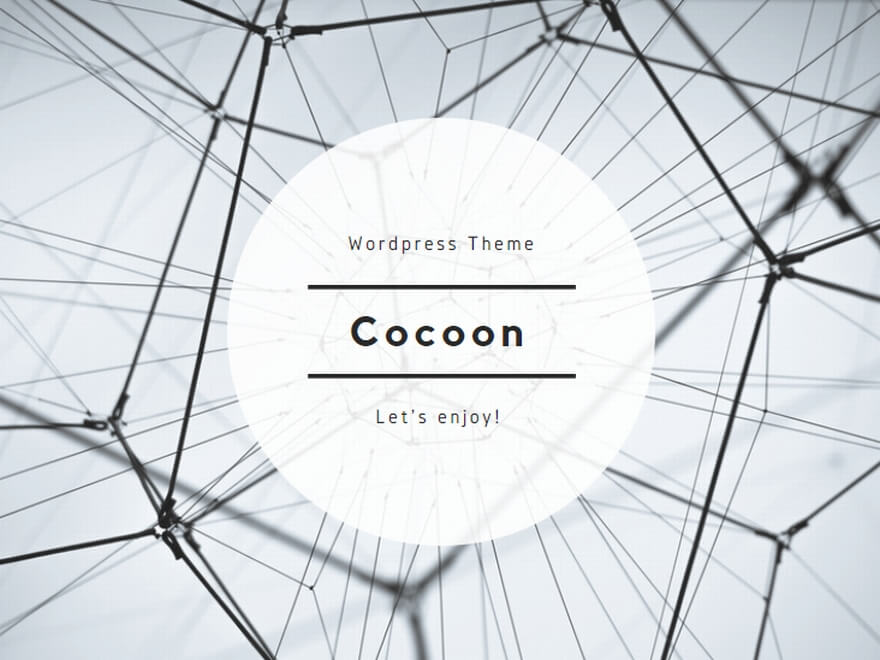生きた英語を学ぶために使用している方も多い「CNN10」。
リスニングにはもってこいのツール。
ニュースを聞いていて、
聞き取れなかった単語などを
調べるためにスクリプト(原稿)がみたいですよね。
以前はCNN10の公式サイトから
動画を選ぶと説明欄の一番下の行に
青字で “Transcript” と書いてあり、
そこから
“Click here to access the printable version of today’s CNN 10 transcript”
をクリックすると英字スクリプトが見ることができました。
ですが現在は見れなくなってしまったようです・・・。
ではどうやってスクリプトを見るのか、
その方法をお伝えします。
まずこちらのTranscriptsページ(https://transcripts.cnn.com/)を開きます。
すると日付やカテゴリーごとに分かれているので、
該当のものをクリックすると英語のスクリプトが表示されます。
過去のスクリプトは見られないの?
最新のものはこれで十分ですが、
過去のものはどこ?となりますよね。
そこでちょっとした裏技があります。
それはTranscriptsページのURLの後ろに
該当の動画の日付を入れるのです。
例えば2022年2月22日の動画をみたい時は
“https://transcripts.cnn.com/date/2022-02-22“
と入力します。
するとその日の動画がずらっと出てくるので、
該当のタイトルのものをクリックしましょう。
これは私も調べていてたまたま見つけた裏技です。
一覧から探すよりも見つけやすいので皆さんもぜひ活用してみてください。
CNN10のスクリプトを見ながら効果的に英語を勉強する方法は?

私はもともとネイティブのスピードが速すぎて、
聞き漏れが凄く多かったのですが、
ルーチン学習を取り入れたことによって、
流れてきた言葉がパッと頭で映像化されるようになりました。
なかなか聞き取れなくて、
学習で詰まりを感じるのであれば、
次の5つを段階的に実践して、
まずは1動画マスターを目指してみてください。
まず予めスクリプトを印刷して手元に置いておくことをお勧めします。
そして動画を聞いて、
スクリプトを見ずに初見で
どこまで理解出来たか自分の実力を確認します。
その後、スクリプトを見ながら
どんなことを言っていたのか内容を把握します。
聞きながら知らない単語、
分からなかった単語はチェックして、後ほど調べます。
内容を把握出来たら、
スクリプトを見ながらオーバーラッピングをします。
それが出来たら今度はスクリプトを見ずにシャドーイングをします。
シャドーイングとは、英語を聞きながら
それを真似して発音する通訳訓練法のことです。
聞こえてくる英文のすぐ後ろを
影のように追いかけるのがポイントです。
ここまできてようやくその動画をマスターできたと言えます。
流れのチェック
- 初見でどこまで理解できたかチェック
- スクリプトで言っていた内容をチェック
- 知らない単語・分からない単語を把握
- 内容を理解したらオーバーラッピング
- オーバーラッピングが慣れたらシャドーイング
5つのステップを踏んで動画をマスター!
調べて終わりとお別れ!シャドーイングまでトライ!
動画コンテンツは
リスニングで分からない単語を調べて終わり、
となりがちです。
ですがオーバーラッピングと
シャドーイングも取り入れれば、
スピーキング力の向上にも繋がります。
ネイティブの速いスピーキングに慣れておけば
リスニングも聞き取りやすくなりますし、
ご自身のスピーキングもよりネイティブの方に近づけるのでおすすめです。
また、スクリプトを追いかけて読むことで
リーディング力も上がるので英語力向上に大きく繋がりますね。
CNN10のYouTube字幕でも実はかなりレベルアップに繋がる?!方法は?
CNN10には公式のYouTubeチャンネルもあります。
YouTubeの字幕機能もかなり勉強に使えるのでおすすめです。
その字幕をスクリプトとして活用してる人もいます。
字幕機能の出し方
字幕機能の出し方は、
動画の歯車のアイコンを押すと
「字幕」の欄があるのでそこをONにすれば表示されます。
字幕を見ながら、
先程ご紹介した勉強法を使って
リスニング・スピーキング・リーディング力
を向上させることもできます。
また、パソコンを使っている方に
是非とも使って頂きたい機能があります。
同時字幕
通常だと英語字幕が表示されて、
分からない単語があると一旦止めて検索…
と少し手間がかかりますよね。
そこでとても便利なのが、
YouTubeで英語字幕と日本語字幕を同時表示できる
- Language Learning with Youtube(URL)
- Language Reactor (後ほど解説)
という機能です。
どちらも同じ機能ですが、
個人的には使いやすかった
「Language Reactor」で解説していきます。
Language Reactorの設定&使い方
まずはパソコンに機能を追加する必要があるので、
Google Chromeが入っていない方がいたら
まずはそちらをダウンロードしてください。
ダウンロードが出来たら以下の手順で機能を追加します。
- ChromeのウェブストアからLanguage Reactorをダウンロード
- Chromeに追加(Add to Chrome)をクリック
- 拡張機能を追加をクリック
セットアップが完了出来たら
検索窓の横にある赤色のボタン→YouTubeカタログ
をクリックします。
そこからみたい動画を開くと同時で字幕が表示されます。
(なっていない時はONになっているか確認)
分からない単語はカーソルを持っていくと、
その単語が表示されます。
なのでわざわざ調べる必要もないので、
とても時短になり便利です。
デメリットとしてはパソコンでしか使えないこと、
動画によっては対応していないものもあります。
ですが無料でここまで充実した機能があるので
勉強に使うツールとしては充分でしょう。
私も英語の勉強として活用していますが、
英語字幕と日本語字幕が同時に表示された時は感動しました(笑)
まとめ
CNN10の勉強法についてご紹介してきました。
10分くらいの動画なので
毎日でも苦痛ではないですし、
ネイティブの英語を学べるかつ
世界の情勢も学べる画期的なコンテンツです。
便利な機能も沢山あるので
それらを上手く活用して、
英語力の全体的な向上を目指して頑張りましょう。